word怎么给常访问的文件建立表格?
摘要:当我们想要把常用的文件保存成一个word的目录,当我们想用的时候,直接选中就好了,而不是找到相应的文件位置,word中有一个功能可以这样实现...
当我们想要把常用的文件保存成一个word的目录,当我们想用的时候,直接选中就好了,而不是找到相应的文件位置,word中有一个功能可以这样实现。
1、打开word2003软件,和自己要打开的文档。

2、选中“工具”菜单栏,然后在下拉菜单中选中“自定义”。
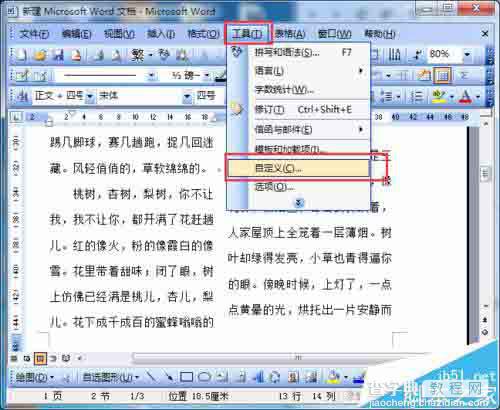
3、接着在选项卡中找到“命令”选项卡。

4、在“类别”列表栏中选择“内置菜单”选项。

5、然后在右侧选择“工作”选项;

6、把它拖动到自己想要的位置。

7、然后,将我们现在访问文档添加到工作,就可以了。当下次打开的时候,就可以通过工作的下拉菜单快速访问了。

【word怎么给常访问的文件建立表格?】相关文章:
上一篇:
ppt2013怎么使用墨迹书写功能?
